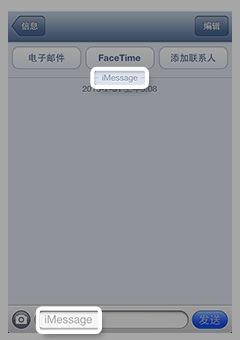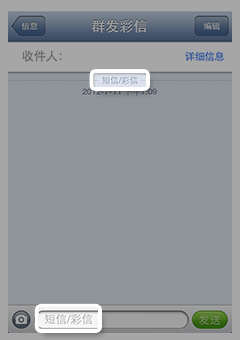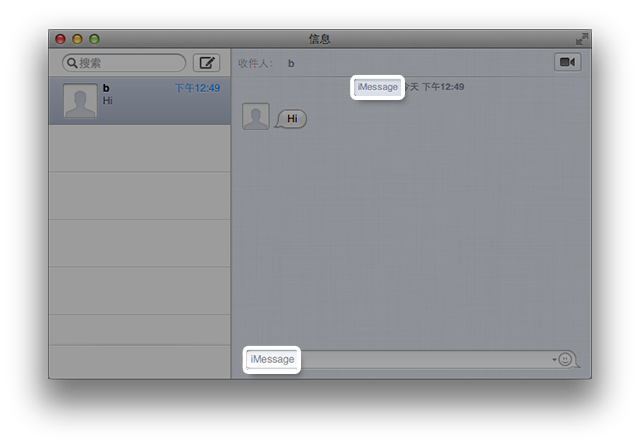最近看到了那篇关于iMessage发送垃圾信息的新闻。有人说可以通过关闭iMessage和拒绝非通讯录好友的iMessage来屏蔽垃圾信息,这两种方法是有效的。还有人说不要使用qq邮箱作为Apple ID,我认为这个方法没有用。我发现了一个新的方法可能会有效,同时告诉你为什么“用非qq邮箱当作Apple ID不能有效屏蔽iMessage垃圾信息”。
依次打开设置—信息—打开iMessage—发送与接收—可通过iMessage与您联络的方式。下面有三个选项,iCloud账户、Apple ID、以及手机号。把手机号关了也会有效的防止iMessage垃圾信息。
iMessage垃圾信息的原理是:广告商买到数以万计的手机号,用来给连接WiFi的iOS设备群发短信。一般用户都会允许iMessage通过手机号联络,所以接入网络的广告商可以给这些用户直接发送免费的iMessage。而广告商开启飞行模式的iOS设备无法发短信,就无法发送给剩下的那些未绑定iMessage的用户。这样一来,广告商就能筛选出已绑定iMessage的手机号,从而未来就可以直接无限发垃圾信息。
现在明白了吧?广告商发送垃圾信息不是通过Apple ID,和垃圾短信一样,都是你的手机号!所以关闭手机号绑定可以有效屏蔽这种垃圾信息。当然,这种方法有个弊端,就是你的朋友不能直接往你的手机号上发送iMessage。这时候你就要在方便联系和避免骚扰之间选择了。